Você notou que uma porta USB não está funcionando no seu Dell Inspiron, e você não tem ideia do que fazer para corrigir esta avaria? De fato, os soquetes USB são frequentemente usados porque são universal. Desta forma, você pode usá-los para conectar um mouse. Mas também para recarregue seu equipamento como seu telefone, um fone de ouvido Bluetooth, um relógio... Caso contrário, eles também podem permitir que você conectar um adaptador para uma porta HDMI, por exemplo. Portanto, quando este A porta USB não detecta mais nenhum elemento, torna-se rapidamente restritivo. É por isso que neste artigo iremos guiá-lo para conserte este mau funcionamento mostrando a você métodos simples de alcançar. Mas primeiro, vamos ajudá-lo a entender por que não está mais funcionando.
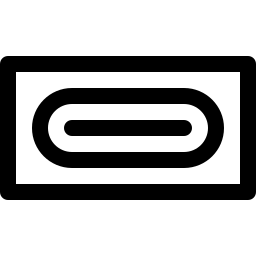
Entenda porque a porta USB não funciona mais no seu Dell Inspiron:
Mau funcionamento do driver do controlador USB no seu Dell Inspiron:
Você deve saber que as portas USB do seu Dell Inspiron são dispositivos. Significa que andar adequadamente, eles precisam de um programa dedicado. Este último é chamado o piloto. Oferece a possibilidade ao dispositivo trocar e interpretar informações com o sistema operacional Windows 10. Mas quando este programa não está mais atualizado, isso gera incompatibilidades. Portanto, você descobrirá que os objetos conectados a uma porta USB não são mais reconhecidos pelo Windows 10.
Se você quiser corrigir isso, às vezes será suficiente atualize seu Dell Inspiron. Mas, no caso de não funcionar. Você deve atualize o controlador USB através do Gerenciador de Dispositivos. Contaremos a você cada procedimento após este artigo.
Um defeito de hardware que está causando o mau funcionamento da porta USB do seu Dell Inspiron:
Também pode ser um disfunção relacionados ao equipamento ao qual você se conecta seu computador Por exemplo: quando você observa que tem um problema com o mouse do seu Dell Inspiron, pode ser devido ao dispositivo e não um problema de porta USB.
Para descartar essa hipótese. Recomendamos que você teste todas as portas usb com pelo menos dois equipamentos separados, como o mouse e o telefone. Às vezes acontece que cabos destes estão desgastados. Portanto, você pode ter contatos falsos.
Solucionar problemas de uma porta USB que não funciona mais em um Dell Inspiron:
Atualize seu Dell Inspiron:
Reiniciando seu Dell Inspiron para corrigir um problema de porta USB:
Você pode primeiro reinicie seu Dell Inspiron. Também avisamos com antecedência remova todos os equipamentos conectado às portas USB. Na verdade, muitas vezes acontece que resolve esse tipo de mau funcionamento. Especialmente se você colocar seu computador frequentemente Espera sem desligá-lo e reiniciá-lo. Isto porque durante o reiniciar um PC, ele vai reinicializador, analisar arquivos de sistema e iniciar atualizações.
Inicie a atualização do seu Dell Inspiron via Windows Update:
Também é possível passar Windows Update para iniciar a atualização. Para fazer isso, você precisa abrir o Configurações do Windows clicando no roda dentada o menu Comece. Em seguida, escolha a seção “Atualização e segurança”. Na subseção " Atualização do Windows ", clique "Verifique se há atualizações".
Se não conseguir baixar. Provavelmente é porque o seu A RAM está sobrecarregada. Então você não tem espaço suficiente para a atualização. Neste caso, aconselhamos a leitura do seguinte tutorial para conheça o método para economizar espaço de memória em seu Dell Inspiron : Como faço para limpar meu Dell Inspiron.?
Atualize o driver do controlador USB por meio do Gerenciador de dispositivos em seu Dell Inspiron:
- Abra o Gerenciador de Dispositivos. Para fazer isso você precisa fazer clique com o botão direito no menu démarrer e escolha.
- Em seguida, procure a seção “Controladores de barramento USB”.
- Clique duas vezes em um dos Periféricos USB acessar propriedades.
- Em seguida, vá para a subseção "Piloto".
- Clique na opção "Atualizar o driver".
- Finalmente selecione "Pesquisa automática de motoristas".
- você vai precisar fazer isso para cada dispositivo controlador USB.
Configure a porta USB do seu Dell Inspiron:
- Abri-los Configurações do Windows 10.
- selecionar " Dispositivos periféricos ".
- Em seguida, clique na subseção "USB".
- Aconselhamo-lo a ativar “Avise-me se houver algum problema ao conectar a dispositivos USB”.
- No entanto, você pode desmarcar "Desligue os dispositivos quando minha tela estiver desligada para economizar bateria."
Em conclusão: Quando você tem um A porta USB não está funcionando no seu Dell Inspiron. Primeiro você precisa fazer atualizações. Para fazer isso, recomendamos que você reinicie o seu computador. Caso contrário, você terá que inicie a atualização através do Windows Update. Caso isso não seja suficiente para corrigir o bug, você terá que tentar atualize o driver através do Gerenciador de Dispositivos do Windows 10. Pelo contrário, quando a falha está localizada em uma única porta USB. Também é concebível que seja uma questão um defeito de hardware e neste caso você terá que entrar em contato com um reparador. Quando apesar de tudo o mau funcionamento persiste. Você pode ligar para o Suporte da Microsoft.
Caso deseje outros tutoriais sobre o seu Dell Inspiron, você pode navegar pelos outros artigos da categoria: Dell Inspiron.
